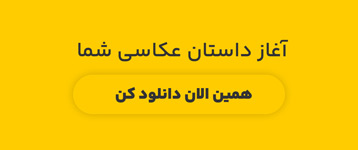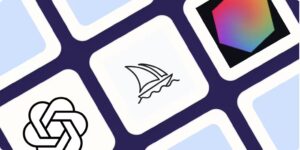معکوس کردن رنگها ریشه در عکاسی آنالوگ دارد. معکوس کردن یک نگاتیو فیلم سیاهوسفید سنتی، نواحی تیره را روشن میکند و نگاتیو را به یک تصویر مثبت و قابل تشخیص تبدیل میکند.
معکوس کردن رنگها در فتوشاپ و تصاویر دیجیتال، تمام مقادیر رنگ تصویر را به مقدار مخالفشان روی چرخه رنگ تغییر میدهد. فتوشاپ هر رنگ را به رنگ مخالف آن روی چرخه رنگ RGB یا CMYK تغییر میدهد. این بدان معناست که یک اقیانوس آبی زنده به نارنجی روشن تبدیل میشود و یک مزرعه سبز سرسبز به رنگ ارغوانی (magenta) درمیآید.
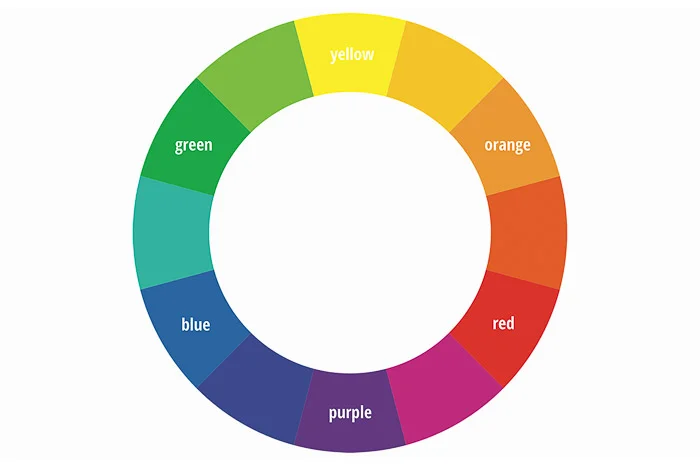
دلایل استفاده از Invert در فتوشاپ
ایجاد جلوههای ویژه: با استفاده از Invert میتونی جلوههای بصری خاص و غیرمعمول ایجاد کنی. وقتی رنگها رو معکوس میکنی، یه حس متفاوت و خاص به تصویرت میده که تو طراحیهای خلاقانه خیلی کاربردیه.
کار با ماسکها: وقتی با ماسکهای لایهها کار میکنی، Invert خیلی به دردت میخوره. به راحتی میتونی نواحی سیاه و سفید ماسک رو جابهجا کنی؛ یعنی قسمتهایی که پنهان یا آشکار بودن رو با یک کلیک معکوس کنی.
اصلاح تصاویر نگاتیو: اگه با عکسهای نگاتیو قدیمی سروکار داری، Invert رو استفاده میکنی تا سریع عکس رو از نگاتیو به حالت مثبت یا طبیعی برگردونی. این روش خیلی ساده و کاربردیه.
استفاده در طراحی گرافیکی: عکسهای معکوسشده تصویری از جهان را نشان میدهند، اما به روشی کاملاً غیرمنتظره. این ویژگی آنها را برای عکاسی انتزاعی، کلاژهای عکاسی و هنرهای زیبا مناسب میسازد. همچنین میتوانند فضایی ترسناک، creepy یا مرموز ایجاد کنند که برای زیباییشناسی هالووین عالی هستند.
تنظیم رنگ و کنتراست: با Invert میتونی رنگها رو معکوس کنی و نور و سایهها رو بهتر ببینی. این کار بهت کمک میکنه نقاط مشکلدار تصویر رو پیدا کنی یا جزئیات بیشتری رو تجزیهوتحلیل کنی.

مراحل معکوس کردن رنگها در فتوشاپ
در نوار منو در بالای صفحه، روی گزینه Image کلیک کن. در منوی کشویی، نشانگر ماوس را روی گزینه Adjustments ببر تا یک زیرمنوی جدید باز شود و در نهایت گزینه Invert را انتخاب کن

عکس تو بلافاصله معکوس خواهد شد.

نکاتی در مورد ابزار Invert در فتوشاپ
۱. میتوانی دوباره آن را معکوس کنی تا به رنگهای اصلی بازگردد.
۲. این تنها روش برای معکوس کردن تصویر نیست. اگر میخواهی سریع انجام شود، میانبر پیشفرض برای معکوس کردن رنگها Ctrl + I در ویندوز یا Command + I در کامپیوترهای اپل است.
۳. همچنین میتوانی بخش خاصی از تصویر را انتخاب کنی تا فقط آن قسمت معکوس شود. از ابزار Marquee، Lasso، یا Selection برای انتخاب ناحیه مورد نظر استفاده کن و سپس با فشار دادن میانبر، ناحیه انتخابی را معکوس کن.